Исправление: проблема с сервером Win32Bridge – неправильная работа
Вы можете столкнуться с проблемой Win32Bridge из-за поврежденной установки приложения Cortana. Более того, поврежденная установка Windows также может привести к возникшей ошибке.
Затем пользователь сталкивается с сообщением об ошибке при загрузке своей системы (в основном после обновления Windows), но в некоторых случаях это происходило, когда пользователь установил / запустил такую утилиту, как iTunes или Glary App. Для некоторых пользователей это привело к BSOD.
Программы для Windows, мобильные приложения, игры - ВСЁ БЕСПЛАТНО, в нашем закрытом телеграмм канале - Подписывайтесь:)
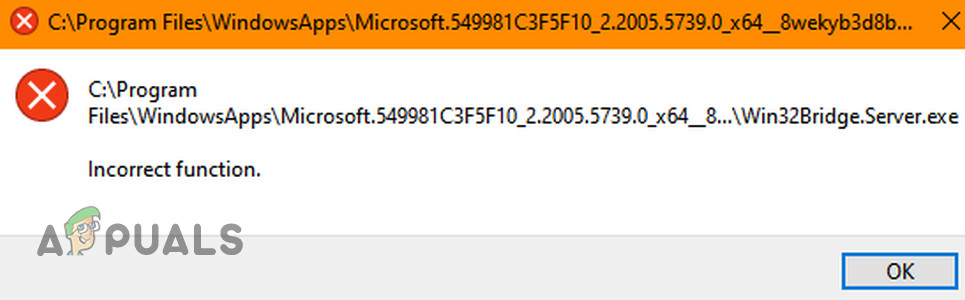 Проблема с сервером Win32Bridge – неправильная работа
Проблема с сервером Win32Bridge – неправильная работа
Решение 1. Восстановите или сбросьте приложение Cortana до значений по умолчанию
Вы можете столкнуться с проблемой Win32Bridge, если установка Cortana повреждена. В этом контексте восстановление или сброс настроек приложения Cortana до значений по умолчанию может решить проблему.
- Нажмите клавишу Windows и введите Cortana. Затем в списке результатов щелкните правой кнопкой мыши Cortana и выберите Параметры приложения.
 Откройте настройки приложения Cortana
Откройте настройки приложения Cortana - Теперь прокрутите вниз и нажмите кнопку «Восстановить» (в разделе «Сброс»).
 Восстановить установку Кортаны
Восстановить установку Кортаны - Затем перезагрузите компьютер и проверьте, устранена ли проблема Win32Bridge.
- Если нет, то повторите шаг 1, чтобы открыть настройки приложения Кортаны, а затем нажмите кнопку «Сброс» (помните, что все данные приложения будут удалены).
 Сбросить приложение Cortana до значений по умолчанию
Сбросить приложение Cortana до значений по умолчанию - Теперь перезагрузите компьютер и проверьте, решена ли проблема Win32Bridge.
Решение 2. Отключите или удалите приложение Cortana
Если сброс приложения Кортаны не помог вам, отключение Кортаны при запуске системы или ее удаление может решить проблему (если вы один из пользователей, которые не используют Кортану или Кортана, недоступны для вас из-за географические ограничения).
- Нажмите клавишу Windows и введите Cortana. Затем в результатах щелкните правой кнопкой мыши Cortana и выберите Параметры приложения.
- Затем переведите переключатель Runs at Log-in в положение Off.
 Отключить Кортану при входе в систему
Отключить Кортану при входе в систему - Теперь щелкните правой кнопкой мыши панель задач системы и в появившемся меню выберите Диспетчер задач.
 Откройте диспетчер задач вашей системы на панели задач.
Откройте диспетчер задач вашей системы на панели задач. - Затем перейдите на вкладку «Автозагрузка» и щелкните правой кнопкой мыши Cortana. Теперь выберите Отключить и перезагрузите компьютер.
 Отключите приложение Cortana на вкладке «Автозагрузка» в диспетчере задач.
Отключите приложение Cortana на вкладке «Автозагрузка» в диспетчере задач. - Затем проверьте, решена ли проблема Win32Bridge.
- Если нет, то проверьте, решает ли проблему удаление Кортаны.
Решение 3. Используйте команды SFC и DISM
Вы можете столкнуться с проблемой Win34Bridge, если файлы, необходимые для работы вашей системы, повреждены. В этом контексте выполнение сканирования SFC и DISM может устранить повреждение файлов и, таким образом, решить проблему. Но имейте в виду, что выполнение этих команд может занять некоторое время, поэтому попробуйте их, когда у вас будет достаточно времени для своей системы.
- Выполните сканирование SFC вашей системы и проверьте, решена ли проблема.
- Если нет, проверьте, решает ли проблема использование команды DISM.
Решение 4. Удалите обновление с ошибкой
У Microsoft есть история выпуска обновлений с ошибками, и проблема Win32Bridge также может быть результатом обновления с ошибками. В этом случае устранение проблемы с обновлением с ошибками может решить проблему.
- Нажмите клавишу Windows и откройте Настройки.
- Затем выберите «Обновление и безопасность» и в правой половине окна откройте «Просмотр истории обновлений».
 Просмотр истории обновлений вашей системы
Просмотр истории обновлений вашей системы - Теперь нажмите «Удалить обновления» (в верхней части окна) и выберите обновление.
 Открыть удаление обновлений
Открыть удаление обновлений - Затем нажмите «Удалить», чтобы удалить обновление, и проверьте, решена ли проблема Win32Bridge.
Если вы начали сталкиваться с проблемой после обновления функции, возможно, вам придется вернуться к более старой версии Windows 10.
- Откройте «Обновление и безопасность» (как описано выше, шаги с 1 по 2), а затем в левой половине окон выберите «Восстановление».
- Затем в правой половине выберите «Приступить к работе» (сразу под «Вернуться к предыдущей версии Windows 10»), а затем следуйте инструкциям, чтобы завершить процесс возврата.
 Вернуться к предыдущей версии Windows 10
Вернуться к предыдущей версии Windows 10 - Теперь проверьте, избавлена ли ваша система от проблемы Win32Bridge.
Если да, то вы можете попробовать следующие команды в командной строке с повышенными привилегиями, а затем повторить попытку обновления, чтобы проверить, не была ли проблема вызвана поврежденной установкой обновления.
net stop wuauserv net stop cryptSvc чистые стоповые биты net stop msiserver Ren C: Windows SoftwareDistribution SoftwareDistribution.old Ren C: Windows System32 catroot2 Catroot2.old net start wuauserv net start cryptSvc чистые стартовые биты net start msiserver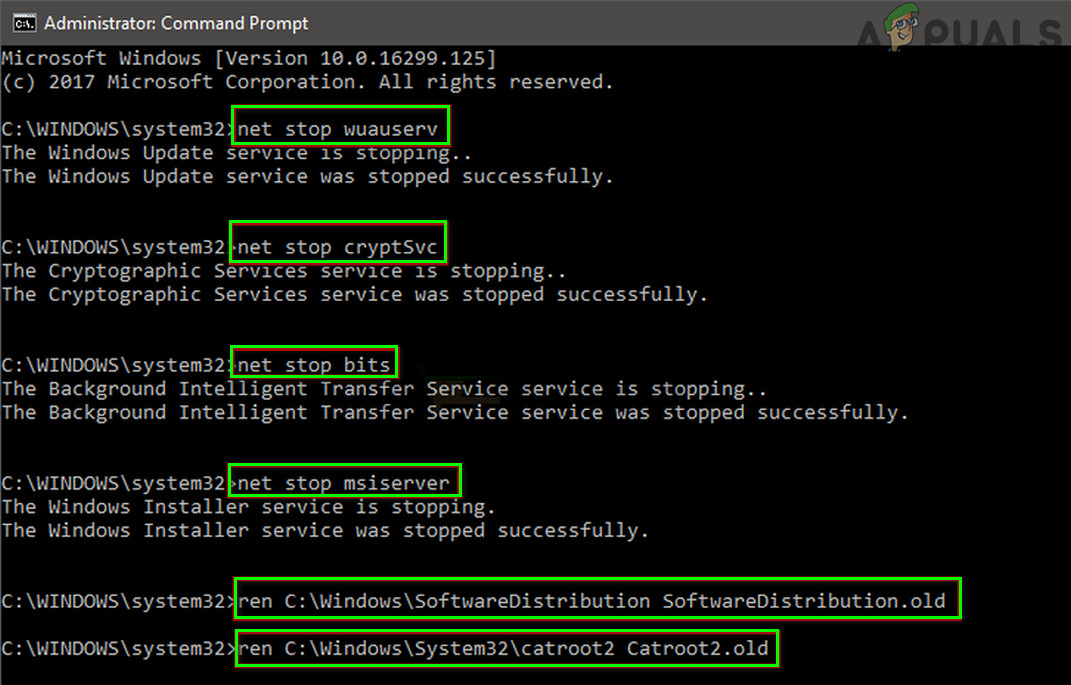 Остановите службы, связанные с обновлением и переименованием папки распространения программного обеспечения и Catroot2
Остановите службы, связанные с обновлением и переименованием папки распространения программного обеспечения и Catroot2
Решение 5. Выполните обновление на месте
Если проблема не исчезнет, обновление системы на месте может решить ее. Но не забудьте выбрать опцию «Сохранить файлы и приложения» (всякий раз, когда об этом спрашивают в процессе обновления). Но прежде чем пытаться это сделать, рекомендуется проверить, решает ли проблему выполнение восстановления системы.
- На всякий случай создайте точку восстановления системы.
- Теперь запустите веб-браузер и перейдите к Страница Windows 10 веб-сайта Microsoft.
- Теперь в разделе «Создать установочный носитель Windows 10» нажмите «Загрузить инструмент сейчас».
 Загрузите средство создания мультимедиа сейчас
Загрузите средство создания мультимедиа сейчас - После завершения загрузки запустите загруженный файл от имени администратора и «Примите лицензионное соглашение» (при появлении запроса).
 Запустите Media Creation Tool от имени администратора.
Запустите Media Creation Tool от имени администратора. - Затем выберите «Обновить этот компьютер сейчас» и следуйте инструкциям, чтобы завершить процесс обновления.
- Затем проверьте, избавлен ли ваш компьютер от проблемы Win32Bridge.
- Если нет, повторите шаг 3, чтобы запустить загруженный файл от имени администратора, и выберите опцию «Установочный носитель для другого компьютера».
 Создать установочный носитель для другого ПК
Создать установочный носитель для другого ПК - На следующем экране выберите ISO и дождитесь завершения загрузки.
 Выберите тип файла ISO
Выберите тип файла ISO - Затем извлеките файл ISO и откройте извлеченную папку.
- В папке щелкните правой кнопкой мыши файл Setup.exe и выберите «Запуск от имени администратора».
 Запустите установку в папке Windows 10 ISO от имени администратора.
Запустите установку в папке Windows 10 ISO от имени администратора. - Затем следуйте инструкциям по завершению процесса обновления и проверьте, решена ли проблема Win32Bridge.
- В противном случае вам, возможно, придется создать загрузочный USB-накопитель с файлом ISO, загруженным на шаге 8. Теперь используйте его для выполнения обновления на месте и, надеюсь, проблема Win32Bridge будет решена.
Программы для Windows, мобильные приложения, игры - ВСЁ БЕСПЛАТНО, в нашем закрытом телеграмм канале - Подписывайтесь:)

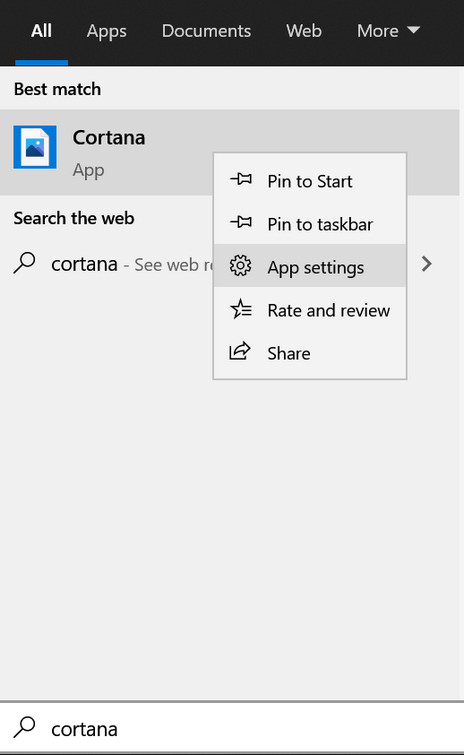 Откройте настройки приложения Cortana
Откройте настройки приложения Cortana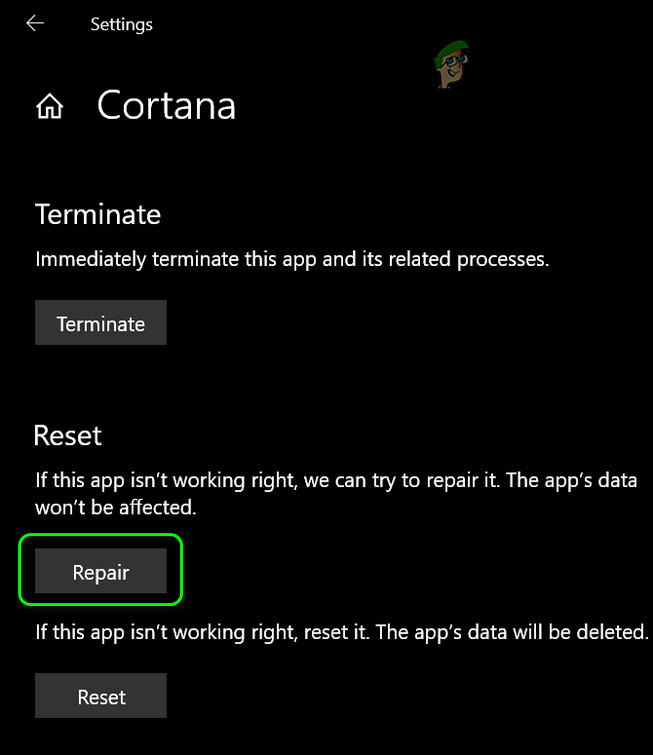 Восстановить установку Кортаны
Восстановить установку Кортаны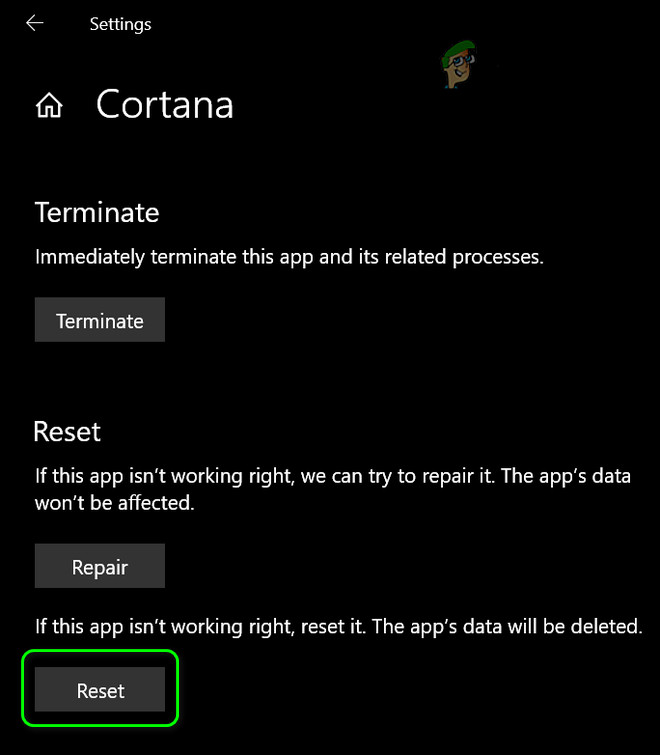 Сбросить приложение Cortana до значений по умолчанию
Сбросить приложение Cortana до значений по умолчанию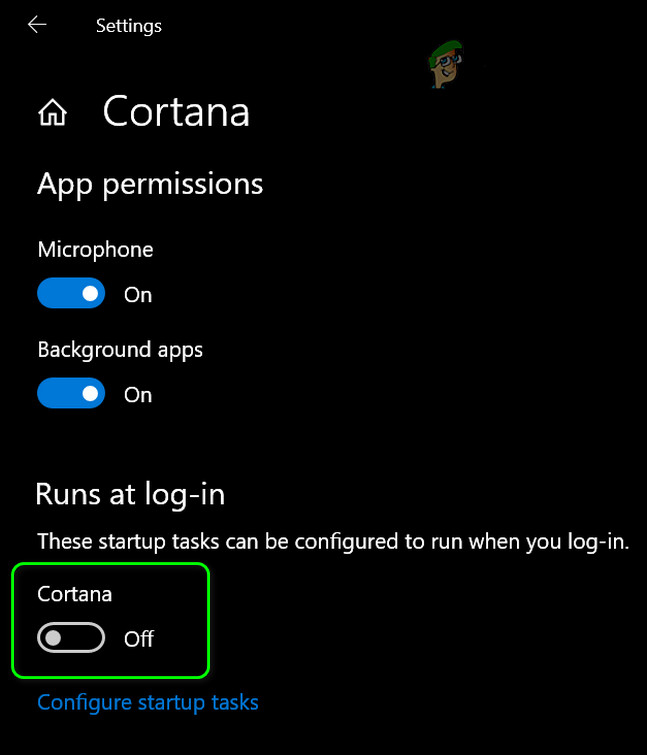 Отключить Кортану при входе в систему
Отключить Кортану при входе в систему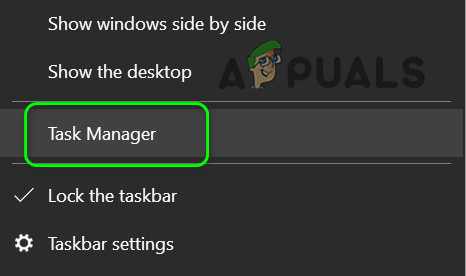 Откройте диспетчер задач вашей системы на панели задач.
Откройте диспетчер задач вашей системы на панели задач.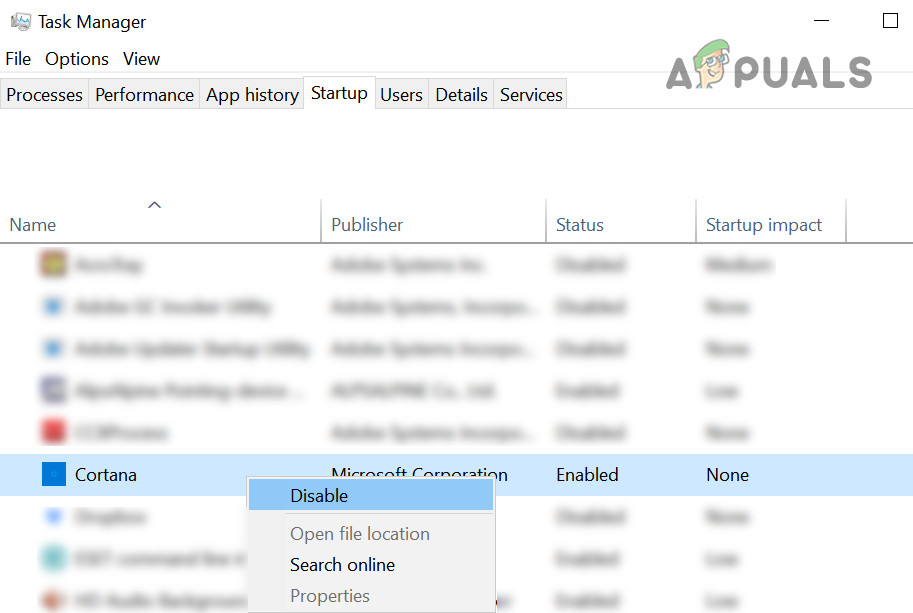 Отключите приложение Cortana на вкладке «Автозагрузка» в диспетчере задач.
Отключите приложение Cortana на вкладке «Автозагрузка» в диспетчере задач.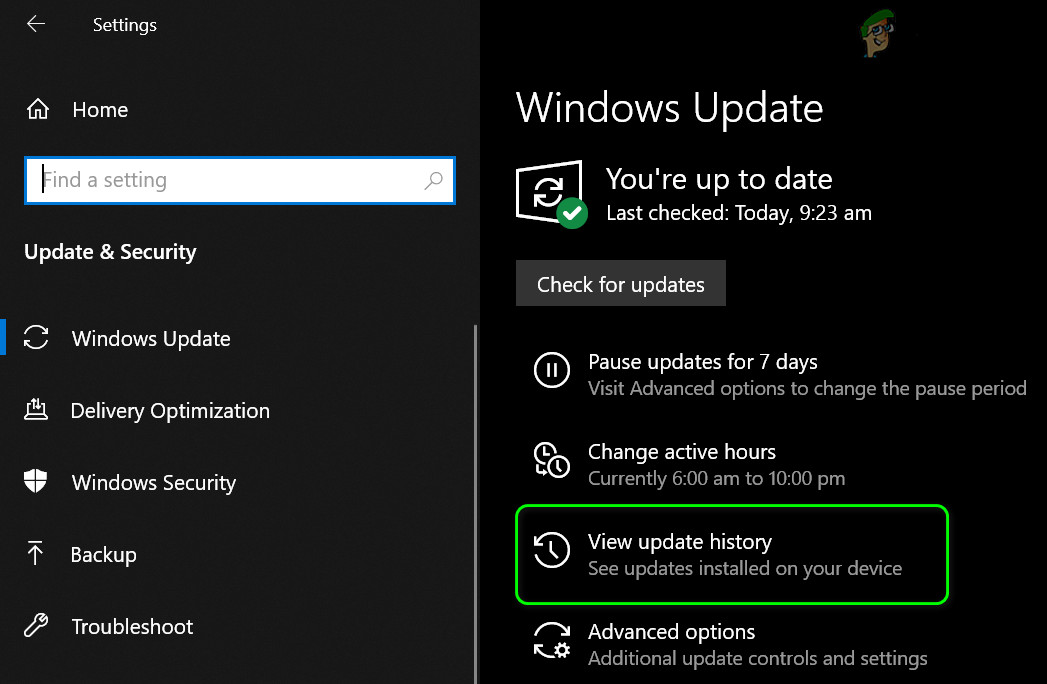 Просмотр истории обновлений вашей системы
Просмотр истории обновлений вашей системы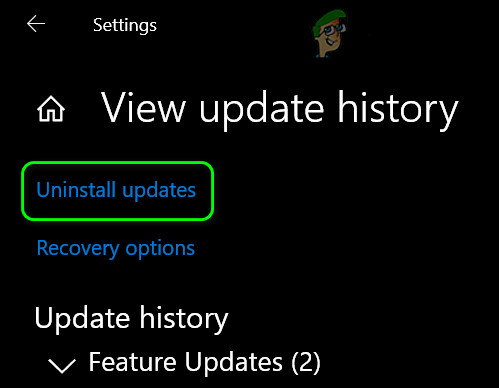 Открыть удаление обновлений
Открыть удаление обновлений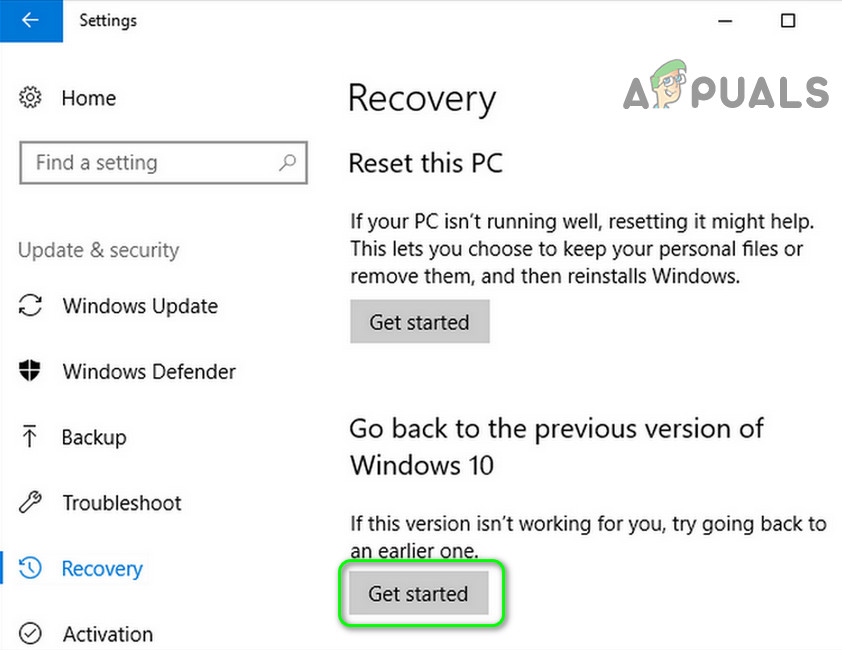 Вернуться к предыдущей версии Windows 10
Вернуться к предыдущей версии Windows 10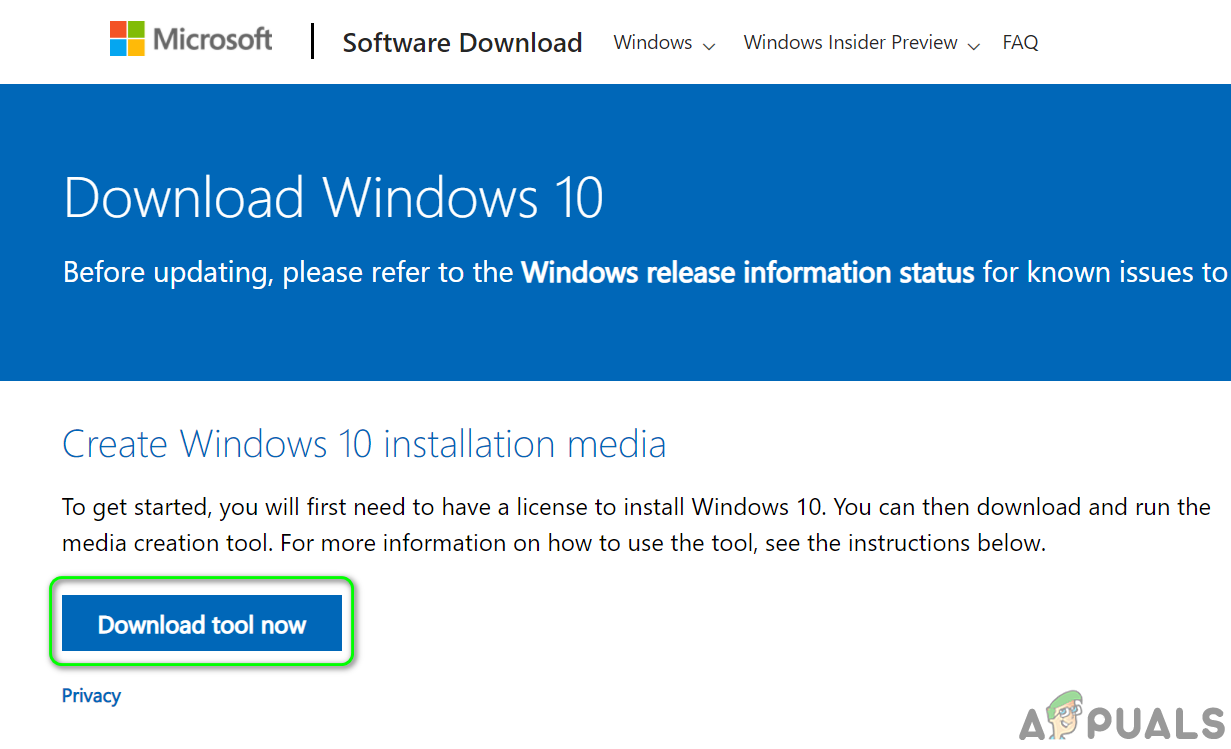 Загрузите средство создания мультимедиа сейчас
Загрузите средство создания мультимедиа сейчас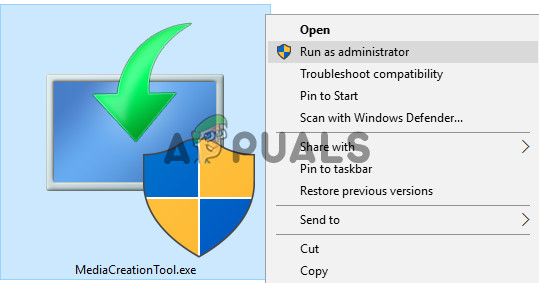 Запустите Media Creation Tool от имени администратора.
Запустите Media Creation Tool от имени администратора.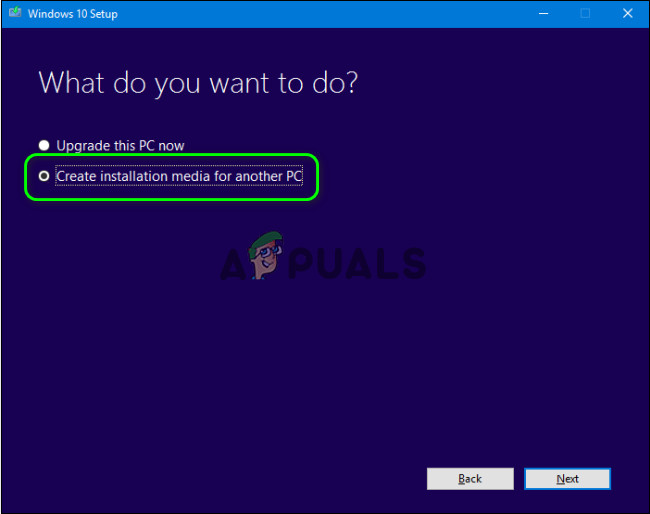 Создать установочный носитель для другого ПК
Создать установочный носитель для другого ПК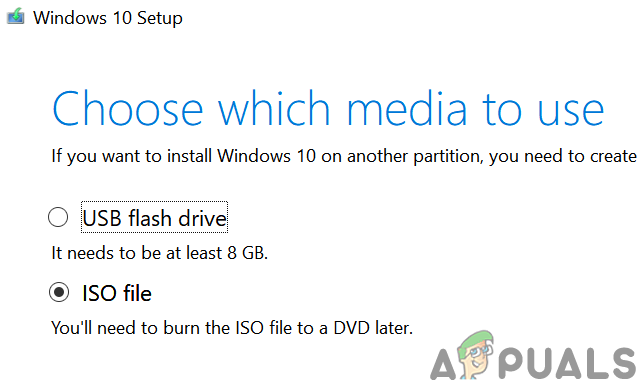 Выберите тип файла ISO
Выберите тип файла ISO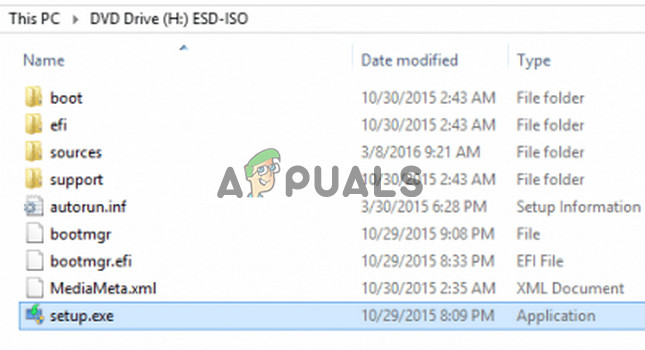 Запустите установку в папке Windows 10 ISO от имени администратора.
Запустите установку в папке Windows 10 ISO от имени администратора.
Спасибо! Помогло по 1му способу.
Спасибо, способ с Кортаной помог)
Спасибо,всё получилось